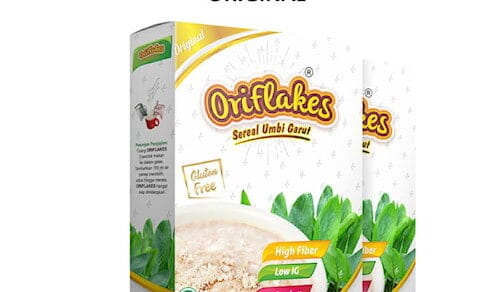Menemukan jaringan wifi yang terhubung dengan ponsel menjadi salah satu hal yang menggirangkan. Baik wifi pribadi maupun wifi umum. Namun setelah berhasil masuk pada satu waktu, seseorang bisa saja lupa password di waktu yang lain sehingga akses masuk terhambat.
Contents
Beberapa Solusi untuk Melihat Password Wifi di Android
Jika Anda berusaha mengingat ulang kata sandi wifi yang pernah Anda gunakan namun belum juga berhasil, jangan putus asa. Cara-cara berikut ini akan membantu Anda kembali terhubung dengan jaringan wifi yang pernah digunakan sebelumnya.
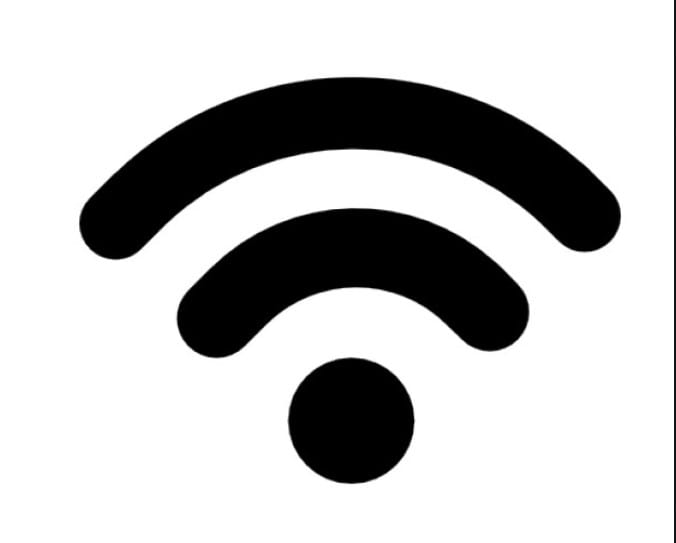
Melihat Kata Sandi Wifi yang Tersimpan pada Halaman Admin Router
Apabila akses wifi Anda masuk melalui router, maka lakukanlah upaya halaman Admin router. Pada halaman tersebut, semua data pengaturan wifi tersimpan termasuk password yang digunakan. Untuk mempermudah Anda, berikut langkah-langkahnya yang dikutip dari cekiphone.com.
- Buka menu Setelan pada ponsel Anda
- Pilih menu wifi dan nyalakan opsi tersebut
- Kemudian pilih wifi yang Anda tuju
- Cek pada menu gateway
- Lakukan pencatatan alamat
- Buka mesin pencarian seperti google atau browser
- Tuliskan alamat pada kolom pencarian
- Tekan enter untuk menuju halaman
- Setelah muncul halaman login, silahkan isi nama user dan password router
- Lalu akan muncul halaman admin
- Pilih menu pengaturan
- Kemudian cari kolom yang menunjukkan password Anda
Melihat Password Wifi Melalui Router Settings
Cara melihat password wifi di Android juga bisa dilakukan tanpa perlu membuka browser. Melainkan dengan mengunduh aplikasi router untuk melakukan pengaturan dengan lebih mudah. Berikut langkah-langkahnya.
- Buka aplikasi Google Play
- Cari Wifi Router Settings
- Lakukan install aplikasi dan tunggu hingga unduhan selesai
- Nyalakan koneksi wifi pada ponsel
- Buka aplikasi Wifi Router Settings
- Buka menu Router Settings dan cek password
Melihat Password Wifi dengan Aplikasi ES File Explorer
Cara berikutnya yakni dengan mengandalkan aplikasi File Explorer khusus atau yang bernama ES File Explorer. Berikut adalah langkah-langkah untuk melihat password wifi dengan aplikasi ini.
- Unduh aplikasi ES File Explorer
- Buka aplikasi dan pilih kategori sistem
- Masuk ke direktori Data\Misc\Wifi
- Pilih file WPA_Supplicant.conf.
- Buka file dengan Text Viewer atau HTML Viewer
- Seluruh riwayat password wifi yang pernah terhubung pun akan terlihat
- Screenshot untuk memudahkan penyimpanan data tersebut
Seperti itulah beberapa cara melihat password wifi di Android dengan mudah dan auto dapat connect kembali pada jaringan yang dipilih. Dengan demikian tak perlu bingung jika tiba-tiba wifi tak tersambung ke ponsel Anda.